Содержание
- Проверим, поддерживает ли ваш телевизор Sony цифровое ТВ
- Автоматический поиск цифровых каналов на Sony
- Ручная настройка каналов
- Добавляем местные аналоговые телеканалы
- Удаление и сортировка каналов
- Частые проблемы и их решение
- Заключение
- Содержание:
- Как работают цифровые каналы
- Способы настройки телевидения
- Особенности настройки брендовых ТВ
- Настройка эфирных каналов
- Причины отсутствия сигнала через приставку
- Отсутствие работы каналов через Смарт ТВ
- Другие причины исчезновения каналов
- Общие советы
- Поделиться материалом
- Почему телевизор не ловит цифровые каналы и что делать
- Если нет одного или нескольких каналов
- Когда подключен диплексор
- Если ничего не помогло
- Особенности автоматической настройки и ручной поиск
- Настройка телевизора Сони
- Автонастройка Sony Bravia
- Ручная настройка Sony Bravia

Проверим, поддерживает ли ваш телевизор Sony цифровое ТВ
Прежде чем подключать цифровое ТВ и начинать настройку, необходимо проверить, может ли ваш телевизор вообще его принимать. Это можно сделать на сайте производителя или официальных распространителей продукции Sony, но проще всего воспользоваться данным онлайн-сервисом. Для этого введите в строку «Поиск» номер модели:
| Модель | Диагональ | Поддержка DVB-T2 |
|---|---|---|
| KDL-22EX553 | 22 | + |
| KDL-24W605A | 24 | + |
| KDL-26EX553 | 26 | + |
| KDL-32EX653 | 32 | + |
| KDL-32EX343 | 32 | + |
| KDL-32HX753 | 32 | + |
| KDL-32R423A | 32 | + |
| KDL-32R424A | 32 | + |
| KDL-32W503A | 32 | + |
| KDL-32W603A | 32 | + |
| KDL-32W653 | 32 | + |
| KDL-32W653A | 32 | + |
| KDL-32W654 | 32 | + |
| KDL-32R303B | 32 | + |
| KDL-32R435B | 32 | + |
| KDL-32R433B | 32 | + |
| KDL-32W706B | 32 | + |
| KDL-32W705B | 32 | + |
| KDL-40EX653 | 40 | + |
| KDL-40HX753 | 40 | + |
| KDL-40HX853 | 40 | + |
| KDL-40R353A | 40 | + |
| KDL-40R453A | 40 | + |
| KDL-40R473A | 40 | + |
| KDL-40R474A | 40 | + |
| KDL-40R483B | 40 | + |
| KDL-42EX443 | 42 | + |
| KDL-40W905 | 40 | + |
| KDL-42W653A | 42 | + |
| KDL-42W654 | 42 | + |
| KDL-42W654A | 42 | + |
| KDL-42W807A | 42 | + |
| KDL-42W808A | 42 | + |
| KDL-42W805 | 42 | + |
| KDL-42W828B | 42 | + |
| KDL-42W817B | 42 | + |
| KDL-42W705B | 42 | + |
| KDL-42W706B | 42 | + |
| KDL-46EX653 | 46 | + |
| KDL-46HX753 | 46 | + |
| KDL-46HX853 | 46 | + |
| KDL-46R473A | 46 | + |
| KDL-46W905 | 46 | + |
| KDL-47W805 | 47 | + |
| KDL-47W807A | 47 | + |
| KDL-47W808A | 47 | + |
| KDL-48R483B | 48 | + |
| KDL-49X8505B | 49 | + |
| KDL-49W8505B | 49 | + |
| KDL-50W705В | 50 | + |
| KDL-50W706В | 50 | + |
| KDL-50W685A | 50 | + |
| KDL-50W817B | 50 | + |
| KDL-55HX753 | 55 | + |
| KDL-55HX853 | 55 | + |
| KDL-55W805 | 55 | + |
| KDL-55W807A | 55 | + |
| KDL-55W808A | 55 | + |
| KDL-55W817B | 55 | + |
| KDL-55W828B | 55 | + |
| KDL-55W8505B | 55 | + |
| KDL-55W905 | 55 | + |
| KD-55X9005A | 55 | + |
| KD-55X9005B | 55 | + |
| KD-55X8505A | 55 | + |
| KD-55X8505B | 55 | + |
| KDL-55W955B | 55 | + |
| KDL-65W855A | 65 | + |
| KDL-65S995A | 65 | + |
| KD-65X8505A | 65 | + |
| KD-65X8505B | 65 | + |
| KDL-65HX953 | 65 | + |
| KD-65X9005A | 65 | + |
| KD-65X9005B | 65 | + |
| KD-65X950B | 65 | + |
| KD-65X9505B | 65 | + |
| KDL-65W955B | 65 | + |
| KDL-70X8505B | 70 | + |
| KDL-79X9005B | 79 | + |
| KDL-84X9005 | 84 | + |
| KDL-85X9505 | 85 | + |
Не нашли своей модели в списке? Рекомендуем прочитать инструкцию по определению поддержки DVB-T2 на телевизорах.
Как определить модель телевизора
За годы существования фирма Sony выпустила огромное количество телевизоров разных моделей. Далеко не все из них поддерживают воспроизведение «цифры», а среди тех, которые это могут делать, не все работают с европейским стандартом вещания DVB-T2. И для начала нужно определить модель.
Sony — хороший телевизор?
Информация об этом указывается:
- на упаковочной коробке телевизора;
- на наклейках, имеющихся на корпусе (но это не всегда);
- на чеке из магазина электроники, где приобретался телеприемник;
- в инструкции по эксплуатации.
Если телевизор не поддерживает цифровое ТВ
Если оказалось, что имеющийся ТВ-приемник не может самостоятельно принимать цифровой телесигнал, у пользователя есть два варианта действий:
- Купить новый телевизор. Учитывая, что технологии телевидения постоянно развиваются, это самый разумный, но и дорогой вариант. На старых моделях могут оказаться недоступными некоторые функции цифрового ТВ (например, воспроизведение изображения в формате HD).
- Установить цифровую приставку (она же ресивер, декодер, тюнер). Такой вариант хорош, если телевизор относительно новый и качественный, но просто не имеет встроенного цифрового тюнера.
После того как приставка будет подключена, ее тоже нужно настроить на прием.
Автоматический поиск цифровых каналов на Sony
Проще всего настроить каналы с помощью автопоиска. Точный порядок действий различается в зависимости от модели и конкретного варианта интерфейса, однако общий алгоритм таков:
- Открывается меню телевизора (как правило, с помощью соответствующей кнопки на пульте ДУ, подписанной «Menu» или «Home»).
- В меню сначала выбирается вкладка «Установки», а затем «Настройки».
- В настройках нужно выбрать пункт «Цифровая конфигурация».
- В открывшемся меню нужно активировать пункт «Автоматический поиск цифровых станций».
- Телевизор предложит выбрать источник сигнала. Здесь надо указать, откуда именно поступает цифровой телесигнал – от эфирной антенны или кабеля.
- Телевизор сам начнет сканировать диапазон и заносить в память все обнаруженные телеканалы.
- После того как сканирование закончится, появится сообщение о завершении процесса. После этого можно начинать просмотр найденных программ.
Важно: некоторые модели телевизоров (например, линейка Sony Bravia) имеют два типа сканирования – быстрое и полное. Второе ищет глубже, просматривая весь имеющийся диапазон, но и времени требует намного больше, вплоть до часа.
Ручная настройка каналов
Переключать телевизор в режим ручной настройки каналов обычно требуется, если возникли какие-то проблемы с автопоиском или же в окрестностях началось вещание еще одного цифрового мультиплекса, а сбивать имеющиеся настройки не хочется.
Пошаговая инструкция ручной настройки описана в отдельной статье. В целом же ее алгоритм выглядит так:
- В меню телевизора выбирается пункт «Ручная настройка».
- Указывается частота, начиная с которой будет вестись поиск.
- Устанавливается номер ТВК.
- Обнаруженные каналы записываются в память телевизора.
Все необходимые данные вы можете узнать за 2 минуты из статьи про частоты цифровых каналов.
Добавляем местные аналоговые телеканалы
Хотя в России эфирное вещание федеральных каналов переводится на «цифру», аналоговое телевидение еще сохраняется: на нем транслируются местные передачи. Если вы хотите их смотреть, действуйте следующим образом:
- Зайдите в меню и перейдите в пункт «Настройки».
- Выберите аналоговую конфигурацию (ATV).
- Перейдите в пункт «Поиск каналов».
- После окончания процедуры охраните принимаемые аналоговые каналы.
Мнение эксперта Виталий Садовников Специалист по подключению и настройке цифрового телевидения В отличие от цифровых, на качество приема аналоговых каналов сильно влияют помехи, однако от них можно попытаться избавиться. Для этого нужно в меню выбрать пункт «Тонкая настройка» и, меняя частоту в небольших пределах, добиться максимального доступного качества приема. Тонкую настройку надо провести в отношении каждого из найденных каналов.
Удаление и сортировка каналов
В том случае, если вы по каким-то причинам не хотите смотреть один или несколько найденных каналов, можете их удалить из списка. Делается это следующим образом:
- Откройте меню.
- Выберите пункт «Настройки», затем «Цифровая конфигурация».
- Перейдите в пункт «Удаление программ».
- Найдите в списке ненужный канал.
- Зажмите на пульте центральную кнопку («Выбор», «OK»). Канал удаляется.
Важно: Некоторые старые модели телевизоров Sony не имеют опции удаления найденных каналов.
В том случае, если нужно отсортировать порядок каналов, процедура выглядит так:
- Откройте меню.
- Выберите пункт «Настройки» и «Цифровая конфигурация».
- В открывшемся меню перейдите в пункт «Сортировка программ».
- Введите номер канала, который нужно изменить, и нажмите клавишу выбора. Программа выделится.
- С помощью клавиш «Вверх» и «Вниз» переведите канал на нужную позицию.
- Процедура повторяется для всех каналов, которые нужно отсортировать.
Частые проблемы и их решение
Каналы показывали, но потом перестали
Иногда случается, что цифровые каналы, которые только недавно принимались, вдруг исчезают. Что делать в этом случае?
Мнение эксперта Виталий Садовников Специалист по подключению и настройке цифрового телевидения Прежде всего надо проверить, у кого проблема – у пользователя или у вещателя. Для этого стоит обратиться к соседям или знакомым, живущим в той же местности и пользующимся цифровым телевидением. Если у них такая же ситуация, значит, неисправность не в телевизоре, а на ретрансляционной вышке. Тогда остается только подавать жалобу оператору (например, через сайт http://rtrs.ru/).
Но скорее всего причиной исчезновения являются настройки телевизора (например, из-за скачка напряжения в сети). В этом случае рекомендовано применение двух способов:
- пересканировать диапазон (в ручном или автоматическом режиме). Не исключено, что каналы будут обнаружены;
- полный сброс настроек до заводских (как это делать на конкретной модели цифрового телевизора, можно узнать из инструкции по эксплуатации). После этого нужно заново настроить ТВ-приемник, в том числе проведя и поиск каналов.
Нет сигнала
Если не показывает ни один канал, нужно предпринять следующие шаги:
- Проверить подключение антенны. Возможно, штекер выпал из разъема.
- Убедиться в целостности антенного кабеля визуально и при возможности – «прозвонив» его с помощью “>мультиметра.
- Проверить ориентацию антенны. Цифровое ТВ вещает в дециметровом диапазоне, а ДМВ-антенны, как правило, чувствительны к направлению на источник сигнала, так что устанавливать их надо с ориентацией четко на него. Точный пеленг на ближайший ретранслятор можно узнать на интерактивной карте ЦЭТВ.
Если ни один из этих шагов не дал результата, необходимо обратиться за помощью к мастерам. Скорее всего, это неисправность телевизора.
Другие возможные проблемы и их решение:
- удается поймать только 10 каналов из 20;
- изображение зависает, тормозит или рассыпается;
- каналы вообще не ловятся.
Заключение
Настроить прием цифровых каналов – это действие, не требующее специальных навыков. Интерфейс современных телевизоров, таких как Sony, довольно гибок и понятен. Достаточно потратить немного времени, и можно наслаждаться качеством цифрового ТВ.
Содержание:
Цифровое телевидение транслируется через кабельные, спутниковые антенны, Интернет. Качество изображения и звука с переходом на цифру значительно улучшилось. Но пользователи по-прежнему сталкиваются с ситуацией, когда телевизор не находит цифровые каналы. Причинами ошибок служат внутренние настройки ТВ, внешние сбои и механические повреждения кабелей. Рассмотрим все ситуации подробнее.
Как работают цифровые каналы
Изображение и звук в цифровом качестве транслируется через сжатые кодированные сигналы. Они поступают от источника на ресивер, которые декодирует информацию и расширяет ее для показа фильмов на экране ТВ.
Сама трансляция цифрового телевидения осуществляется 3 способами:
- Эфирное телевидение – бесплатные 20 каналов, которые можно подключить без оплаты пакета телепередач. Они передаются по кабелям, протянутым из подъездов в квартиры или антенны, направленные на источник – транслятор.
- Кабельное цифровое поступает через многожильных HDMI кабель с высокой скоростью и большой пропускной способностью. Через него можно смотреть фильмы с разрешением Full HD и хорошим качеством звука. Современные HDMI переходники способны передавать видео в новом формате 4 К.
- Спутниковое телевидение. Сигнал проходит от спутников к специальным антеннам, установленным на крышах или за окном квартиры. Затем, идет на приставку и поступает в телевизор.
Эфирное бесплатное телевидение транслируется при помощи наземных вышек (ретрансляторов). Для его получения требуется антенна. Она может быть частной или общей для многоквартирных домов. На качество сигнала влияет дальность расположение от транслятора, наличие внешних помех (высотных зданий, деревьев) и целостность самого кабеля.
Совет. За спутниковое и кабельное телевидение пользователи вносят абонентскую плату. В нее входит бесплатное техническое обслуживание. Поэтому если телевизор не ловит цифровые каналы, можно бесплатно позвонить на линию техподдержки и получить подробную голосовую инструкцию по настройке.
Способы настройки телевидения
Общий алгоритм настройки телеканалов:
- Перейти при помощи пульта в настройки. Выбрать пункт «Трансляция» или «Поиска каналов».
- Включить автопоиск или автонастройку.
- Дождаться завершения процесса. И сохранить изменения.
Такая последовательность применима ко всем ТВ, вне зависимости от модели. Даже на старых телевизорах, которые поддерживают цифровое вещание, подходит такая настройка эфирных каналов.
Но в процессе могут возникнуть проблемы. И после настроек ошибка, нет цифровых каналов на ТВ, сохранится. В такой ситуации можно использовать альтернативные методы исправления неисправностей.
Что делать, если автонастройка не сработала
При подключении телевидения без приставки через антенный кабель необходимо проверить его целостность. Затем, можно зайти в меню и выбрать не кабель, а опцию «Другие операторы». Провести новую настройку.
При сбоях в работе цифровой приставки, которая перестала показывать каналы, необходимо провести следующие действия:
- Перезапустить оборудования – выключить из сети и досчитать до 10, потом включить назад.
- Зайти в меню приставки. Найти пункт «Заводские настройки». Выбрать их и подтвердить сброс. При необходимости ввести пароль 0000, 1111, 1234.
- После перезапуска зайти в настройки. Выбрать «поиск каналов» и включить автопоиск.
Важно! Настройка приставки проводится с помощью пульта дистанционного управления от нее, а не от телевизора. Сброс на заводские настройки нужен, если полный перезапуск и повторный поиск каналов не помог. Если и последний пункт не сработал – нужно вызывать мастера для диагностики оборудования.
Когда перестал показывать телевизор, работающий от спутниковой антенны, необходимо также перезапустить все оборудование, выключив его из сети. Затем, можно попробовать сменить кабель подключения. И зайти в раздел «Качество сигнала», выбрать «Силу» и отрегулировать интенсивность приема.
Особенности настройки брендовых ТВ
Современные телевизоры от производителей Samsung, Toshiba, LG не требуют подключения цифровой приставки. Они воспринимают сигнал и декодируют сигнал при помощи встроенного оборудования. Поэтому для устранения ошибок, когда телевизор не ловит цифровые каналы, требуется один пульт ДУ. Рассмотрим общие особенности настройки брендов.
Настройка Самсунг
Для повторного поиска каналов на телевизорах Samsung необходимо зайти в меню и выбрать пункт «Каналы». Найдите указание страны и введите 0000, чтобы выбрать подходящую – Россия или Европа. Нередко именно этот неверный параметр не дает показывать каналы на ТВ.
Затем, проверьте настройки в подразделе «Кабельные параметры». Там нужно проверить:
- Частоту начала – 298 000 KHz;
- Частоту окончания – 362 000 KHz.
Другие параметры не трогайте. Дальше, перейдите в автонастройки, выберите цифровые каналы и включите поиск. Дождитесь, пока закончится настройка. И при необходимости удалите ненужные телепередачи через «Диспетчер».
Поиск каналов на LG
Если телевизор LG не ищет цифровые каналы или настройки сбились, необходимо проделать следующее:
- Нажать на пульте кнопку Home для перехода в меню (это на Смарт ТВ).
- Перейти в опции и выбрать страну.
- Нажать автопоиск.
- В открывшемся окошке выбрать тип сигнала – цифровой. И установить параметры частоты: 274 – 770 тыс.
- Нажать поиск. И сохранить изменения.
Совет. Можно выбрать пункт «Автоматическое обновление», чтобы телевизор сам обновлял данные каналов при необходимости.
Настройка Сони Bravia
Современные телевизоры серии Смарт отличаются высоким качеством изображения и звука. Но и у них встречаются ошибки, когда ТВ перестает видеть цифровые каналы. В этих ситуациях необходимо зайти в «Параметры» / «Настройки» / «Параметры системы». Найти пункт «Настройка каналов». И ввести нужные значения поиска. Их лучше уточнить на официальном сайте производителя или позвонить оператору техобслуживания телевизоров для уточнения актуальной информации.
Что делать с Тошиба
Ели телевизор Toshiba не ловит каналы, необходимо провести такие же настройки, как и в Sony. Но среди стран важно выбрать Германию, а в разделе «выход» поставить кабель. Далее нажать на автопоиск и выбрать DTV в открывшемся окошке. Данные частоты стандартные: 274 – 770 тыс. KHz.
Как настроить Philips
Старые модели настраиваются через кнопку Home и пункт «Конфигурации». Там выбирается раздел «Установки» и поиск каналов. Все данные выбираются автоматические. Среди стран лучше выбирать Европу. Ее телевизор распознает быстрее и правильнее.
Затем, нужно проделать следующее:
- Перейти в «Цифровой режим», выбрать источник сигнала – кабель;
- Поставить в открытом окне «Автоматический поиск», нажать пуск.
- Если запросит пароль – ввести 1234.
Важно. Современные модели немного отличаются. В настройках выбирается пункт «Установка» – «Поиск каналов» – «Переустановка». А при выборе режима выставляется кабель DVB-C. Скорость передачи и сетевая частота – 6,750. Далее, выбираете полный поиск. И ждете около 10-30 минут.
Настройка эфирных каналов
Эфирные телеканалы реже сбиваются, чем спутниковые или кабельные. Это связано со стабильностью работы трансляторов. Однако, даже при таком подключении часто бывает, что неожиданно телевизор не находит каналы. В этом случае надо:
- Проверить качество соединения кабеля и ТВ. Попробуйте вытащить антенный штекер и снова его установить.
- Визуально осмотреть провод по квартире или дому. Убедиться, что нет загибов, заломов и на нем не стоит мебель.
- Уточнить у соседей, показывает ли ТВ у них. Бывают проблемы на линии.
- Купить усилитель сигнала, если дом расположен в удалении от ретранслятора. Усилители улучшают качество подключения, и сбои происходят редко.
Совет. Если эфирные каналы принимаются через антенну, попробуйте ее повернуть или поставить усилитель прямо на нее. Также убедитесь, что рядом с приемником («тарелкой») нет металлических предметов. Они сильно снижают качество приема.
Причины отсутствия сигнала через приставку
Цифровые приставки созданы для декодировки цифровых сигналов и их передачи на телевизор. Они могут устаревать. Тогда просто требуется купить новое оборудование. Выходить из строя – проверяется перезапуском и сбросом на заводские настройки.
Нередко после грозы или сильного скачка напряжения ресивер выходит из строя. Восстановление после короткого замыкания практически невозможно. Придется покупать новое оборудование.
Важно! Кабельное или спутниковое ТВ может отсутствовать по причине недостатка средств для оплаты пакета или из-за технических работ со стороны оператора. В первом случае с оплатой, эфирные 20 каналов должны работать. Во втором – необходимо позвонить оператору и уточнить ситуацию.
Отсутствие работы каналов через Смарт ТВ
Smart TV подключается через интернет-соединение. Оно работает только при качественном и стабильном подключении. Как только начинаются проблемы со скоростью передачи данных или неисправности со стороны поставщика (провайдера), телевизор перестает показывать цифровые каналы.
Простой способ устранения ошибки – переключить телевизор на кабельное или эфирное телевидение на время устранения сбоев. Для этого достаточно переставить кабель, подключив нужный. Зайти в настройки. Выбрать источник сигнала – кабель. И провести автонастройку.
Другие причины исчезновения каналов
Несмотря на переход на цифровое телевидение, некоторая техника так и не подключена к новому источнику или приставке. К примеру, у семьи на даче есть телевизор. Во время переподключения на цифру никто не приезжал для настройки. Прошло полгода и все забыли о необходимости подключения нового оборудования. Приехали на дачу и увидели, что телевизор не показывает каналы. Исправление простое – покупка приставки и новая настройка.
Другая ситуация, когда пользователь использует платное кабельное или спутниковое телевидение. Чтобы оператор не присылал постоянно сообщения об оплате, он их отключает. И забывает про дату платежа. На следующий день включает ТВ, а цифровых каналов нет. Метод исправления – оплатить пакет и созвониться с оператором.
Важно! В любом варианте подключения может изнашиваться кабель или коннектор (разъем). Для исключения этой ошибки достаточно переподключить устройства через новый провод или другой вход.
Общие советы
Не стоит паниковать, если телевизор не показывает цифровые каналы через приставку, спутник или кабель. Вначале разберитесь, есть ли общий сигнал в доме или квартире. Проверьте работу телевидения на другом ТВ или у соседей.
Затем, следуйте самому простому алгоритму:
- Перезапустите все оборудование, выключив его на 10-20 секунд из сети.
- Проверьте целостность кабеля и коннекторов. Визуально осмотрите все.
- Запустите автопоиск. Сохраните изменения.
- Позвоните оператору и уточните, нет ли общих неисправностей на линии.
Совет. Если после всех операций не удалось восстановить работу каналов, вызовите мастера. Не стоит самостоятельно разбирать оборудование и искать внутренние поломки. Это может привести к покупке дорогой техники.
Нашли ошибку? Выделите ее и нажмите ctrl+enter
Поделиться материалом
Белые пятна на экране телевизораРябит и моргает телевизор
Подключить цифровое телевидение – дело несложное, но бывает так, что каналы отсутствуют. Если телевизор не ищет или же не находит цифровые каналы, нужно выявить причину и устранить её. Решить проблему можно самостоятельно, без помощи специалиста, но иногда устранить неполадку могут только в сервисе.
Почему телевизор не ловит цифровые каналы и что делать
Чтобы понять, почему каналы цифрового телевидения не показывают, необходимо установить, где произошел сбой. Обнаружив проблему, предоставляется возможность решить её самому без помощи специалиста.
Аппаратные неполадки
Проблемы с оборудованием для подключения цифрового ТВ. Для того, чтобы устранить погрешность, нужно выявить неисправность того или иного оборудования. В этом случае рекомендуем обратиться к специалистам, а не пытаться решить проблему самому.
Цифровая приставка не находит каналы
Неисправность в приемном устройстве можно вычислить по следующим признакам:
- появление надписи “нет сигнала”;
- самопроизвольное отключение или перезагрузка;
- тускло горит светодиод на ресивере.
В данных случаях может быть некачественная прошивка ресивера. Устранить эту проблему можно перепрошивкой оборудования. На официальном сайте производителя доступна версия программного обеспечения, её будет достаточно скачать и обновить устройство.
Лучше доверить перепрошивку специалисту.
Антенна
При неисправности сначала проверьте антенну. Для передачи аналогового сигнала используются МВ антенны, для цифрового — ДМВ.
Если рядом с вами находятся телевышки, необходимо монтировать усилитель, так как без него не получится поймать ни один канал.
Кабель
Негативно сказаться на работе телевизора могут неисправные кабели. Вам нужно:
- Проверить все соединения и целостность проводов.
- Если кабель окислился, очистите.
- В случае повреждения — замените.
Даже небольшой загиб провода может повлиять на качество передачи цифрового телевидения.
Поддерживает ли ТВ цифровое телевидение?
Для того, чтобы убедится, поддерживает ли ТВ цифровое вещание, внимательно изучите техническую документацию. Телевизор подходит для настройки цифровых каналов, если в графе “DVB—T2” стоит пометка “есть”. Маркировку можно найти на заводской коробке телевизора.
Если стоит надпись “DVB — T” – придется покупать приставку, поскольку этот формат устарел и не поддерживает цифровое вещание.
Возможность настройки также определяется наличием специального тюнера. Преимущественно поддержка стандарта “DVB —T2” обозначается буквой «H», но условное обозначение может изменяться в зависимости от модели и производителя.
Модули DVB — T2 могут быть:
- встроенными — аппаратная комплектующая, находящаяся внутри телевизора;
- внешними — независимое устройство, которое подключается к ТВ.
На телевизорах со встроенным тюнером можно сразу приступить к просмотру цифрового ТВ после подключения антенного кабеля. Если телевизор старый и не оснащен этим компонентом, то вам придется купить специальную приставку.
Иные причины
Других причин может быть несколько:
- Поломка телевизора. На экране ТВ высветится сообщение “нет сигнала от роутера”. Значит тюнер работает, а дело именно в телевизоре.
- Сбились настройки. Настройки сбиваются абсолютно случайно. В таком случае верните тюнер к заводским параметрам. После этого придется заново искать телеканалы и настраивать их.
- Неустойчивый сигнал. Антенна по какой-либо причине могла упасть или поменять направление. Верните ее в первоначальное положение и все наладиться.
- Погодные условия. Каналы могут прерываться или пропасть. Отрицательно на цифровое телевидение, могут повлиять:
- дождь;
- гроза;
- мороз.
Если нет одного или нескольких каналов
Есть случаи, когда при поиске телевизор не находит один или несколько цифровых телеканалов.
Распространенные причины:
- технические неполадки – лучше отнести телевизор в сервис;
- устаревшие драйвера на телевизоре – обновите ПО (обновление можно найти на сайте производителя);
- профилактические работы;
- прекращение работы телеканала.
Если нет определенного телеканала, то он отключил цифровое вещание или сменил рабочую частоту. Информацию об этом можно найти на сайте телеканала.
Когда подключен диплексор
Если через диплексор к телеприставке подключены как цифровые, так и спутниковые антенны, то нужно понимать, что они остаются разными устройствами. Для пользователя они функционируют как единое. Но каждое из устройств работает по-своему.
Диплексор — это пассивное устройство частотной развязки, предназначенное для одновременного приема двух сигналов, которое мультиплексирует (объединяет) и демультиплексирует (разъединяет) их.
Особенности и отличия:
- Прием сигнала. Для антенны важно качество сигнала и погода. Для спутника важно, чтобы между ним и тарелкой не было помех в виде высотных здании.
- Вещание. Если вы временно отключите или измените частоту на одной из антенн, вещание продолжится по другой.
Если при использовании диплексора телевещание идет только по одному из сигналов (DVB или DVB-T2), то неполадка только в одном из них. Если нет ни одного канала на обоих сигналах – это значит, что ведутся ремонтные работы.
Если ничего не помогло
Если вы перепробовали все варианты настройки, а телевизор все так же не находит каналы, значит, неисправность в тюнере или антенне.
Для проверки можно подключить другую антенну или приставку, чтобы удостовериться, что проблема не в телевизоре.
Неисправные устройства относятся на диагностику в сервис, где сообщается причина неполадки.
Особенности автоматической настройки и ручной поиск
В некоторых случаях автоматическая настройка может продублировать каналы или не принести нужного результата. В этом случае необходимо использовать ручную настройку каналов.
Не находит автопоиском цифровые каналы Самсунг – решаем проблему в ручную
Для того, чтобы найти цифровые каналы на телевизоре Samsung, выполните ряд задач:
- Войдите в меню и зайдите в раздел “Канал”, перейдите в “Страна”.
- Если ваш телевизор запросит пин-код, введите 1234, 0000 или 1111.
- В графе “Цифровые каналы” выберите “Другие”.
- Вернитесь в “Канал” и перейдите в “Кабельные параметры поиска”.
- Введите определенные параметры. Выставите частоту, скорость передачи и модуляцию как на картинке.
- Вернитесь назад и зайдите в “Автонастройку”.
- В качестве источника сигнала выберите “Кабель” и установите тип телевещания – “Цифровое”.
- В режиме поиска выберите “Полный” и запустите настройку при помощи кнопки “Поиск”. Если в чем-то не уверены и хотите начать заново, нажмите “Сброс”.
- Когда поиск каналов завершен, сохраните.
Процедура ручного поиска каналов может занять от 15 — 20 минут.
Настраиваем вручную прием каналов на телевизорах LG
Если вы живете за чертой города, то сначала необходимо удостовериться, что ваш населенный пункт входит в зону вещания. Для этого зайдите на сайт РТРС и найдите там свой регион (цифрами обозначено расположение ретрансляторов).
Если вы находитесь слишком далеко от них, рекомендуем воспользоваться другими стандартами вещания (спутник, аналог или iptv).
Как настроить каналы на телевизоре LG:
- Возьмите пульт дистанционного управления телевизора и нажмите на кнопку “Home”, переключитесь на вкладку с названием “Настройки“.
- Выберите “Опции”, задайте страну проживания. Если речь идет о модели, выпущенной после 2011 года, выберите регион “Россия”, если нет, выберите одну из стран Западной Европы.
- Если телевизор произведен до 2011 года, установите русский язык в соответствующей вкладке, чтобы исключить появление проблем в ходе последующей настройки.
- Вернитесь во вкладку “Настройки”, выберите команду “Ручной поиск”.
- Выберите “Быстрое сканирование”, указав данные частоты, скорости сканирования и модуляции как на картинке. Нажмите кнопку “Обновить”.
- Когда каналы найдены, сохраните их.
В среднем процесс поиска занимает 15-20 минут (зависит от конкретной модели ТВ и текущего месторасположения).
Sony Bravia – ручная настройка цифры, если автоматически телевизор не находит каналы
Чтобы приступить к ручной настройки каналов, на данном телевизоре необходимо точно указать дату и время. Это может сказаться на настройках цифрового ТВ.
Переходим к настройкам телевизора Sony Bravia:
- Перейдите в меню телевизора.
- Нажмите на “Цифровые конфигурации”.
- Выберите строку “Цифровая настройка”.
- Выберите “Автопоиск цифровых станций”.
- Выберите “Кабель” как тип подключения ТВ.
- Введите параметры поиска каналов согласно картинке и нажмите “Начать”.
- Включите питание, если у вас антенна с усилителем.
- Дождитесь, пока телевизор завершит поиск каналов.
После поиска список найденных каналов сохранится сам. Затем операция повторится для второго мультиплекса.
Поиск канала занимает от 15— 20 минут.
Toshiba
Для того, чтобы приступить к ручной настройке каналов на данной модели телевизора, необходимо, предварительно зайти на официальный портал РТРС, чтобы узнать, на какой частоте вещает каналы ближайшая к вам вышка.
Переходим к настройкам телевизора Toshiba:
- Нажмите кнопку “Меню” на пульте. Установите в разделе “Настройка” следующие параметры: в графе “Страна” выберите любую страну Западной Европы, “Входом” выберите “Кабель”.
- Перейдите в раздел “Ручная настройка” и нажмите “Ок”.
- Введите частоту, модуляцию и скорость передачи каналов согласно картинке, нажмите “Ок”.
- Дождитесь окончания процесса и сохраните найденные каналы.
Процедура может занять от 20 минут до получаса.
Настраиваем прием цифровых каналов на телевизорах Philips
Для того, чтобы приступить к ручному поиску каналов, нужно вначале указать своё местоположение и выбрать нужный язык на телевизоре.
Переходим к настройкам телевизора Philips:
- Зайдите в главное меню и перейдите в раздел “Конфигурация”.
- Активируйте команду “Настройка каналов”.
- Нажмите на “Переустановка каналов”.
- Выберите способ телевещания. Чтобы настроить кабельное TV, нужно нажать на DVB-C.
- Зайдите в “Установки”.
- Выберите ручной режим.
- Введите “Значение символа 1” как на картинке.
- Перейдите в “Сканирование частоты” и выберите “Быстрое сканирование”.
- Выставите перепад частот согласно картинке.
- Выберите “Ручной” режим сетевой частоты.
- Установите сетевую частоту согласно картинке.
- Нажмите “Готово”.
- После этого вернитесь и нажмите “Начать”.
- Подождите, пока процесс завершится, а потом подтвердите свои действия, нажав “ОК”.
На телевизорах Philips каналы настраиваются отдельно для каждого мультиплекса.
Поиск каналов в ручную занимает около 20 минут.
Для того, чтобы исправить неполадки и настроить цифровые каналы, необязательно прибегать к помощи специалиста. Это можно сделать самому дома, детально изучив все проблемы и устранив их.
Многие из нас уже не раз слышали о том, что цифровое ТВ во многом отличается от аналогового, которое довольно похоже на него. Первое, что бросается в глаза при сравнении этих двух типов телевещание, это качество изображение. При подключенном цифровом телевидении картинка получается более четкой и практически не имеет никаких помех, так как качество сигнала не зависит от окружающей среды и прочих факторов.
Кроме того, цифровое ТВ отличается тем, что обладает программой передач, просмотреть которую можно нажав определенную кнопку на пульте. Также на некоторых каналах вы сможете самостоятельно настроить звуковые дорожки и подключить субтитры.

Еще несколько лет назад подключить такое телевидение можно было исключительно при помощи специальных приставок. На сегодняшний день современные телевизоры модели Сони Бравиа не нуждаются в дополнительных устройствах и могут принимать сигнал напрямую. В данной статье мы подробно рассмотрим способы настройки цифрового ТВ.
Настройка телевизора Сони
Если вы только подключили Sony Bravia и включаете его в первый раз, то вам понадобится для начала выбрать язык из предложенного списка. Далее вы должны установить в качестве страны Россию и придумать пин-код. Он потребуется для управления программами, находящимися под родительским контролем. Введя пин-код его нужно будет подтвердить повторным вводом и сохранить в памяти устройства.
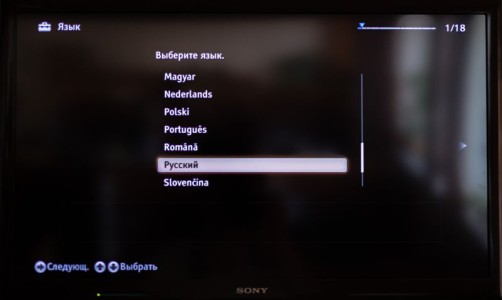
Следующий этап – выбор режима эксплуатации и расположения. В первом варианте следует выбрать «Дом», а во втором указать, как расположен телевизор: на настольной или на напольной подставке. От этого будет зависеть качество звука.
Автонастройка Sony Bravia
Если вы подключили Sony Bravia впервые, то после выполнения вышеописанных действий вы автоматически перейдете в режим автонастройки телевидения. Если это происходит не в первый раз, то после включения Sony вам понадобится нажать на пульте кнопку «Номе» или «Menu». После этого нужно будет перейти в раздел «Параметры», выбрать «Автонастройку цифровых каналов» и подтвердить свое решение.
После этого во вкладке тип подключения вам понадобится выбрать «Кабель». Перед вами появится окошко, в котором будут указаны следующие параметры настроек: «Частота», «Тип сканирования» и «Идентификатор сети». Изначально они обладают значениями по умолчанию и их можно не менять. Также вы можете выбрать оператора из предложенного списка или оставить «Другое». После того как все будет выбрано, вам остается нажать «Начать» и дождаться, пока Sony Bravia отобразит все доступные телеканалы и радиостанции.
Ручная настройка Sony Bravia
| Тип сканирования | Полное |
| Частота | Значение, рекомендуемое оператором для вашего региона |
| Идентификатор сети | Значение, рекомендуемое оператором для вашего региона |
| Оператор | Название компании оператора |
Введя все необходимые значения, начинайте поиск, но учтите, что он может затянуться на час и более.






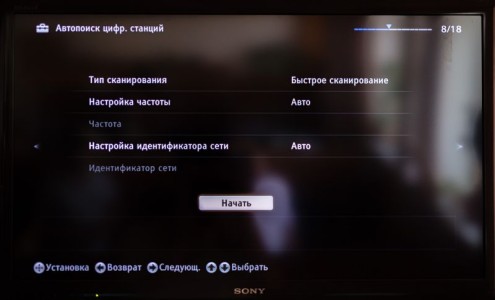








ли со статьей или есть что добавить?